Włącz Internet na iPhone
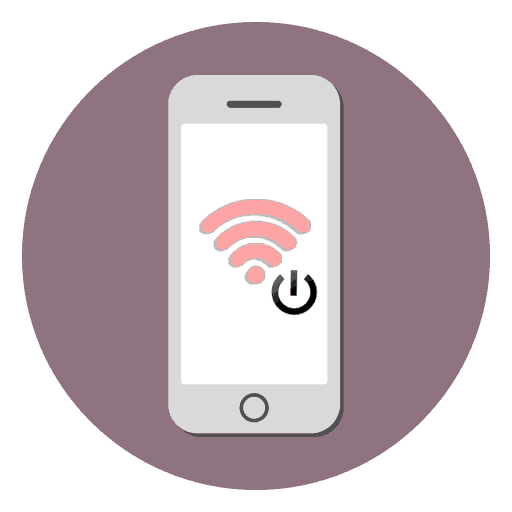
Internet na iPhonie odgrywa ważną rolę: umożliwia surfowanie po różnych stronach, granie w gry online, przesyłanie zdjęć i filmów, oglądanie filmów w przeglądarce itp. Proces jej włączania jest dość prosty, zwłaszcza jeśli używasz panelu szybkiego dostępu.
Włącz Internet
Po włączeniu mobilnego dostępu do sieci WWW możesz skonfigurować pewne parametry. Jednocześnie połączenie bezprzewodowe można nawiązać automatycznie z odpowiednią aktywną funkcją.
Zobacz także: Odłączanie Internetu na iPhonie
Mobilny Internet
Ten typ dostępu do Internetu jest zapewniany przez operatora komórkowego z wybraną stawką. Przed włączeniem upewnij się, że usługa została opłacona i możesz przejść do trybu online. Możesz to sprawdzić korzystając z infolinii operatora lub pobierając zastrzeżoną aplikację z App Store.
Opcja 1: Ustawienia urządzenia
- Przejdź do „Ustawień” swojego smartfona.
- Znajdź element „Komórkowy” .
- Aby włączyć mobilny dostęp do Internetu, należy ustawić położenie suwaka danych komórkowych, jak pokazano na zrzucie ekranu.
- Idąc w dół, zobaczysz, że dla niektórych aplikacji możesz włączyć transfer danych komórkowych, a dla innych - wyłączyć. Aby to zrobić, pozycja suwaka powinna być taka, jak pokazano poniżej, tj. podświetlone na zielono. Niestety, można to zrobić tylko dla standardowych aplikacji iOS.
- Możesz przełączać się między różnymi typami komunikacji mobilnej w „Ustawieniach danych” .
- Kliknij „Głos i dane”.
- W tym oknie wybierz żądaną opcję. Upewnij się, że ikona daw jest po prawej stronie. Pamiętaj, że wybierając połączenie 2G, właściciel iPhone'a może zrobić jedną rzecz: albo przeglądać przeglądarkę, albo odbierać połączenia przychodzące. W tym samym czasie jest to niemożliwe. Dlatego ta opcja jest odpowiednia tylko dla tych, którzy chcą oszczędzać energię baterii.
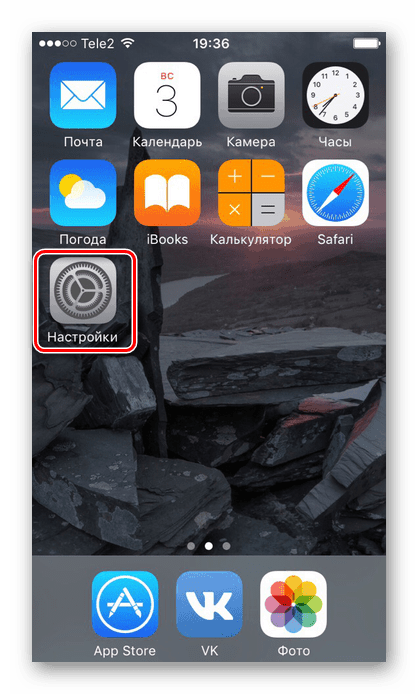
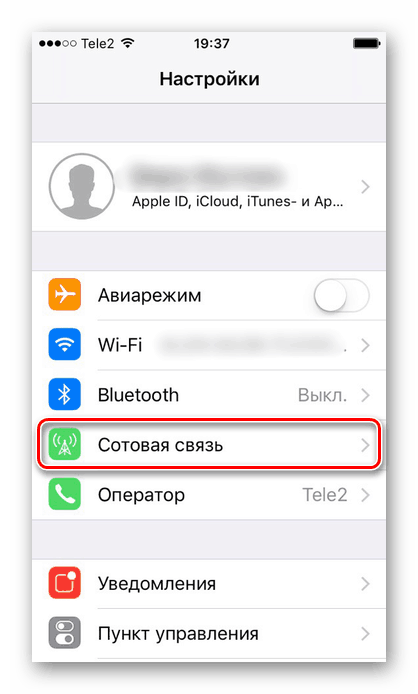
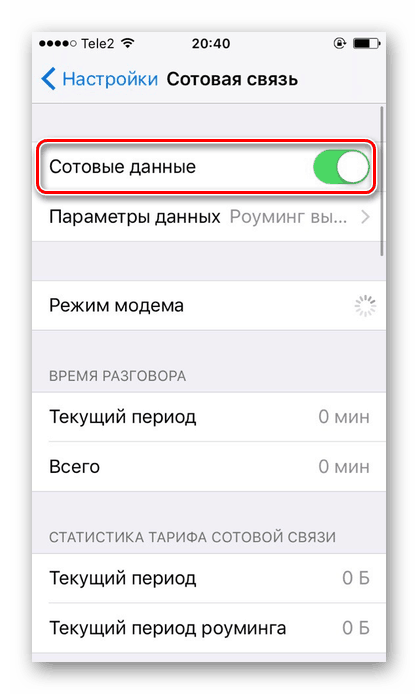
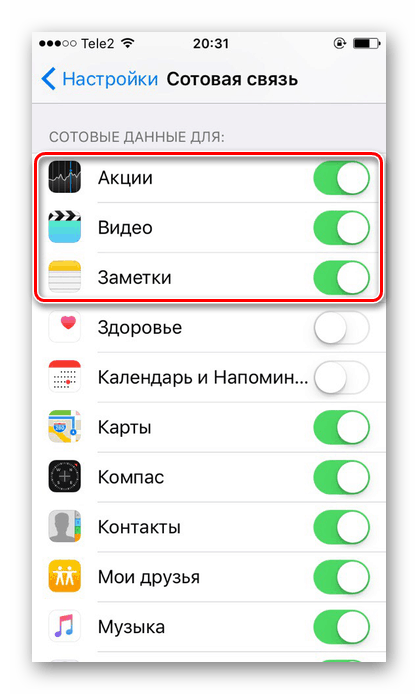
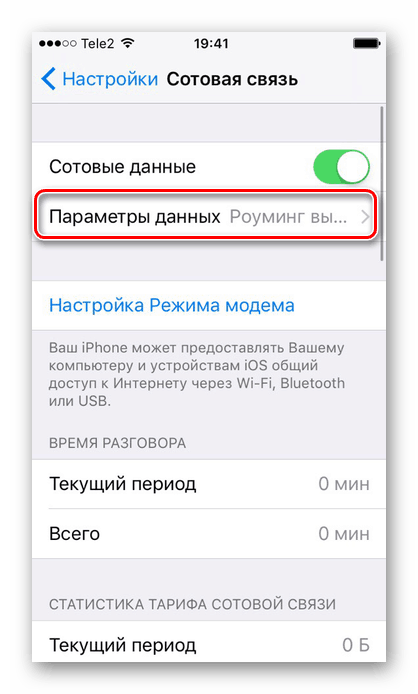
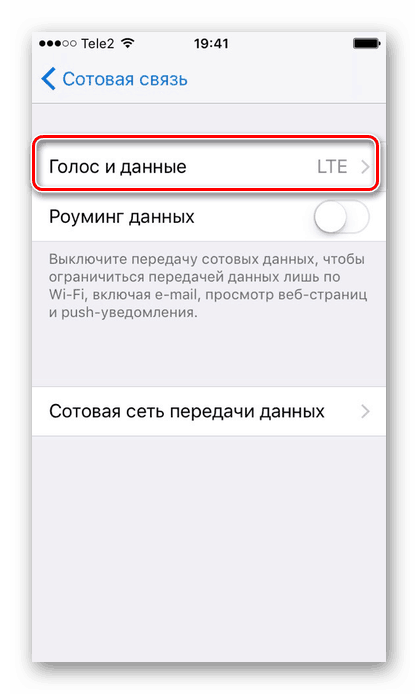
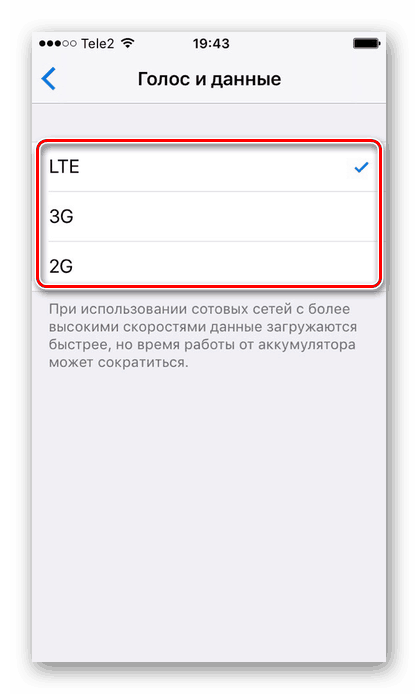
Opcja 2: Panel sterowania
Nie można wyłączyć mobilnego Internetu w Panelu sterowania na iPhonie z wersją iOS 10 i niższą. Jedyną opcją jest włączenie trybu samolotowego. Aby dowiedzieć się, jak to zrobić, przeczytaj poniższy artykuł na naszej stronie internetowej.
Więcej szczegółów: Jak wyłączyć LTE / 3G na iPhone
Jeśli jednak na urządzeniu zainstalowano system iOS 11 lub nowszy, przesuń palcem w górę i znajdź specjalną ikonę. Gdy jest zielony, połączenie jest aktywne, jeśli jest szare, Internet jest wyłączony.
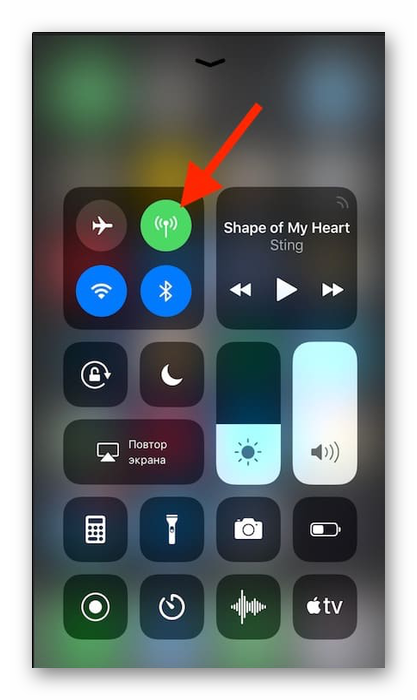
Ustawienia mobilnego Internetu
- Wykonaj kroki 1-2 z opcji 2 powyżej.
- Kliknij „Opcje danych” .
- Przejdź do sekcji Sieć danych komórkowych .
- W oknie, które zostanie otwarte, możesz zmienić ustawienia połączenia w sieci komórkowej. Podczas konfigurowania następujące pola mogą ulec zmianie: „APN” , „Nazwa użytkownika” , „Hasło” . Możesz uzyskać te informacje od operatora telefonii komórkowej za pośrednictwem wiadomości SMS lub dzwoniąc po pomoc.
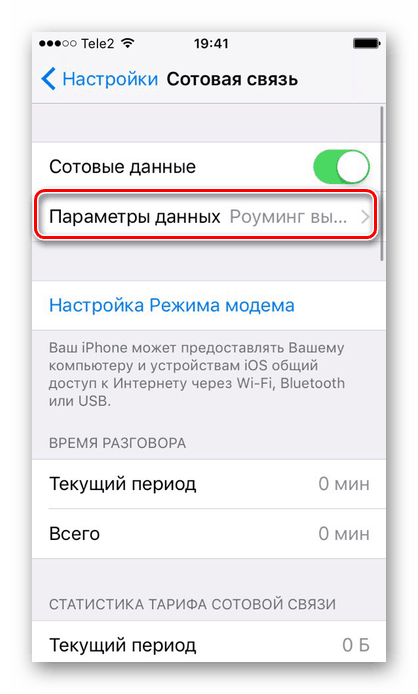
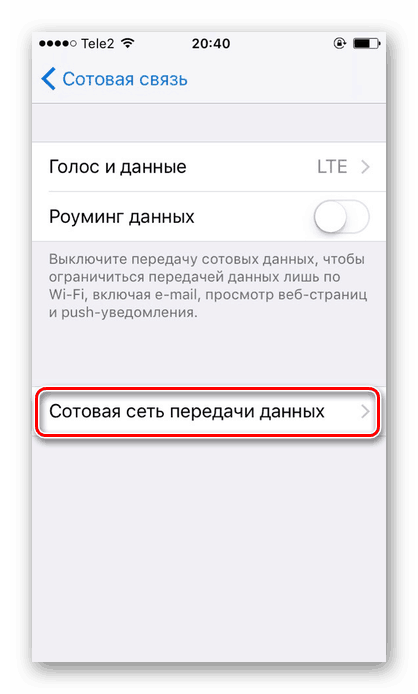
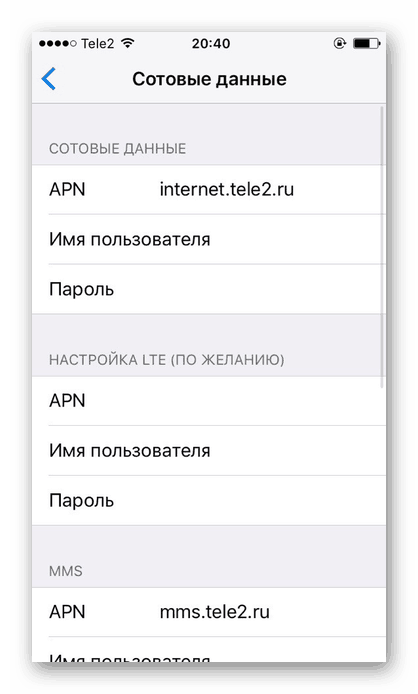
Zazwyczaj dane te są ustawiane automatycznie, ale przed włączeniem mobilnego Internetu po raz pierwszy należy sprawdzić poprawność wprowadzonych danych, ponieważ czasami ustawienia są nieprawidłowe.
Wi-Fi
Połączenie bezprzewodowe umożliwia połączenie z Internetem, nawet jeśli nie masz karty SIM lub usługa operatora komórkowego nie jest płatna. Możesz włączyć go zarówno w ustawieniach, jak iw panelu szybkiego dostępu. Pamiętaj, że włączenie trybu samolotowego spowoduje automatyczne wyłączenie mobilnego Internetu i Wi-Fi. Przeczytaj, jak go wyłączyć w następnym artykule w Metodzie 2 .
Więcej szczegółów: Wyłączanie trybu samolotowego w telefonie iPhone
Opcja 1: Ustawienia urządzenia
- Przejdź do ustawień urządzenia.
- Znajdź i kliknij element „Wi-Fi” .
- Przesuń wskazany suwak w prawo, aby włączyć sieć bezprzewodową.
- Wybierz sieć, z którą chcesz się połączyć. Kliknij na to. Jeśli jest chroniony hasłem, wprowadź go w wyskakującym oknie. Po pomyślnym nawiązaniu połączenia hasło nie będzie już wymagane.
- Tutaj możesz aktywować funkcję automatycznego połączenia ze znanymi sieciami.
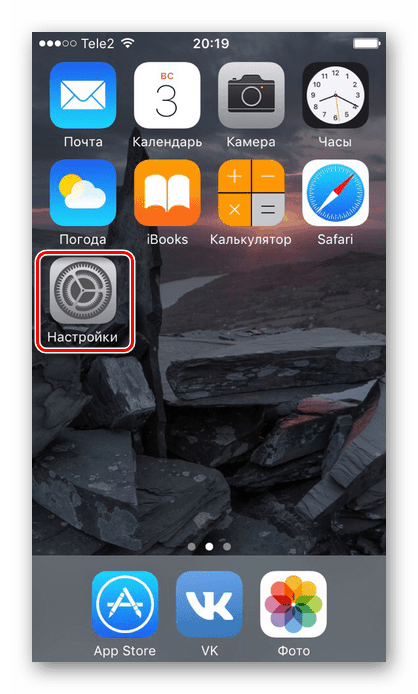
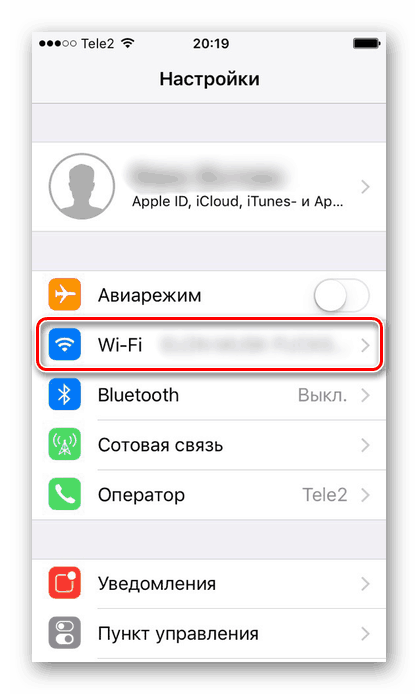
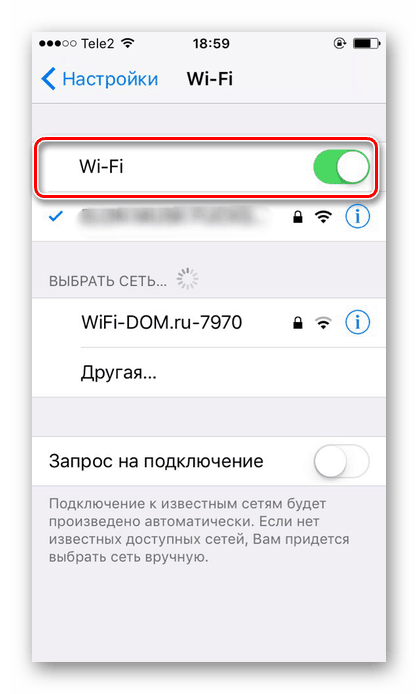
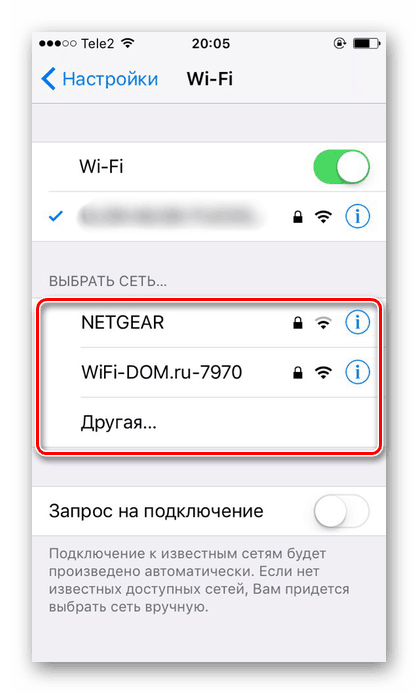
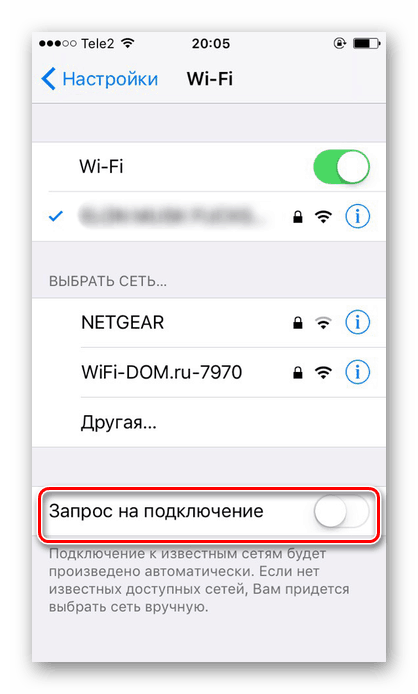
Opcja 2: Włącz w Panelu sterowania
- Przesuń palcem w górę od dołu ekranu, aby otworzyć Panel sterowania . Lub, jeśli masz system iOS 11 lub nowszy, przesuń palcem w dół z górnej krawędzi ekranu.
- Aktywuj Wi-Fi-Internet, klikając specjalną ikonę. Niebieski kolor oznacza, że funkcja jest włączona, szara opcja.
- W systemie OS 11 i nowszym bezprzewodowy dostęp do Internetu jest wyłączany tylko na chwilę, aby wyłączyć Wi-Fi na dłuższy okres, użyj opcji 1 .
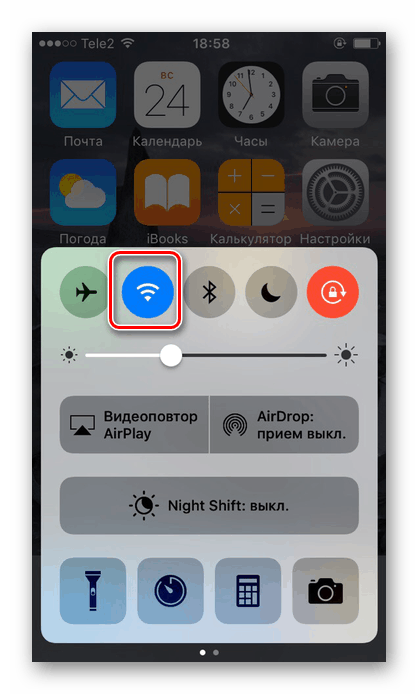
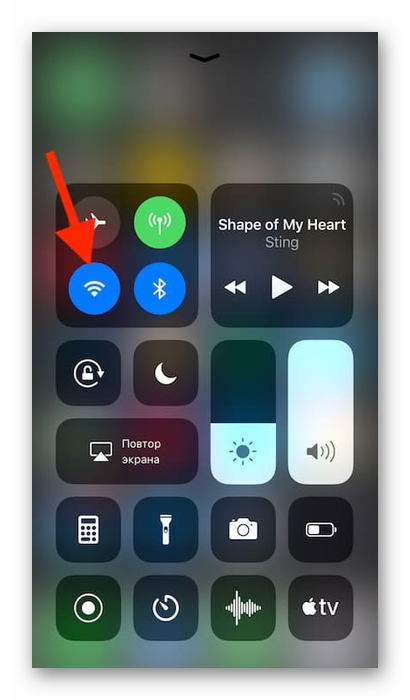
Zobacz także: Co zrobić, jeśli Wi-Fi w telefonie iPhone nie działa
Tryb modemu
Przydatna funkcja, którą ma większość modeli iPhone'a. Pozwala na udostępnianie Internetu innym osobom, podczas gdy użytkownik może wprowadzić hasło do sieci, a także monitorować liczbę podłączonych. Jednak dla jego pracy konieczne jest, aby plan taryfowy pozwalał na to. Zanim go włączysz, musisz wiedzieć, czy jest on dostępny i jakie są ograniczenia. Załóżmy, że operator Yota podczas dystrybucji prędkości Internetu jest zredukowany do 128 Kb / s.
Aby uzyskać informacje na temat włączania i konfigurowania trybu modemu na telefonie iPhone, przeczytaj artykuł na naszej stronie internetowej.
Więcej szczegółów: Jak rozpowszechniać Wi-Fi z iPhone'a
Zorientowaliśmy się, jak włączyć mobilny Internet i Wi-Fi w telefonie Apple. Ponadto na iPhone jest tak przydatna funkcja jak tryb modemu.